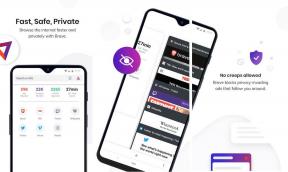Opravte chybový kód League of Legends 900 ve Windows 10
Různé / / April 02, 2023
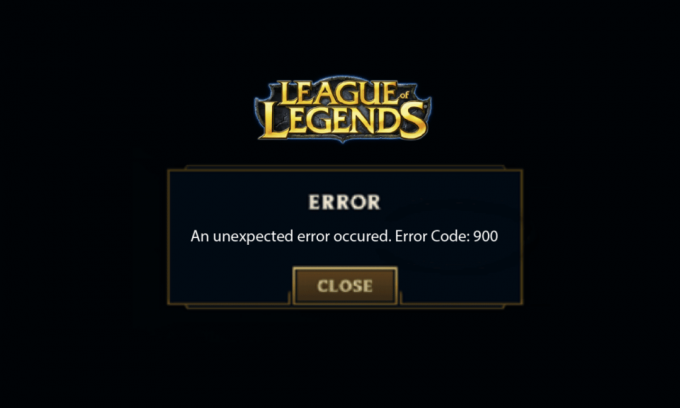
League of Legends je bezpochyby slavná online hra pro více hráčů, ale mnoho uživatelů si stěžuje, že při pokusu o přihlášení na servery LoL čelí chybovému kódu League of Legends 900. Pokud chcete opravit chybu League of Legends Error 900 na počítači se systémem Windows 10, musíte znát důvody, které tento problém způsobují. To pokrývá všechny důvody, které způsobují problém, což vám pomůže pochopit, jak opravit kód chyby 900 League of Legends na vašem počítači se systémem Windows 10.

Obsah
- Jak opravit League of Legends Error Code 900 v systému Windows 10
- Co způsobuje kód chyby 900 League of Legends?
- Řešení pro opravu Error Code 900 League of Legends
Jak opravit League of Legends Error Code 900 v systému Windows 10
Pokračujte ve čtení, abyste se dozvěděli o řešeních, jak podrobně opravit kód chyby League of Legends 900 na počítači se systémem Windows 10.
Co způsobuje kód chyby 900 League of Legends?
K chybě League of Legends 900 na vašem počítači se systémem Windows 10 přispívá několik důvodů. Zde je několik z nich.
- Spuštěná hra nemá správní práva; proto váš počítač neumožňuje opravu.
- Není dostatek místa na vašem PC. Patching (akt zahrnutí dalších kódů pro vylepšení hraní) potřebuje určitý prostor.
- Instalační soubory a konfigurační soubory hry jsou zkorumpovaný a musí být vyměněny.
- Herní klient je zkorumpovaný nebo poškozený na vašem PC.
- Přehnaně ochranný antivirový program nebo firewall je blokování hra.
- Zastaralý operační systém Windows 10 a ovladače.
- Pro spuštění a hraní hry není žádné stabilní připojení k internetu.
- Špatně nakonfigurované instalační soubory hry.
- Nevhodná nastavení sítě a konfigurace adresy DNS.
Řešení pro opravu Error Code 900 League of Legends
Zde je seznam metod odstraňování problémů, které vám pomohou opravit chybu League of Legends 900. Postupujte podle nich ve stejném pořadí, abyste dosáhli nejlepších výsledků.
Metoda 1: Základní kroky pro odstraňování problémů
Níže jsou uvedeny základní metody řešení chyby.
1A. Restartujte PC
Obecným trikem k vyřešení všech dočasných závad spojených s League of Legends je restartování počítače. Počítač můžete restartovat podle následujících kroků.
1. Přejděte do systému Windows Nabídka Power User stisknutím tlačítka Windows a klávesy X zároveň.
2. Vybrat Vypněte nebo se odhlaste.
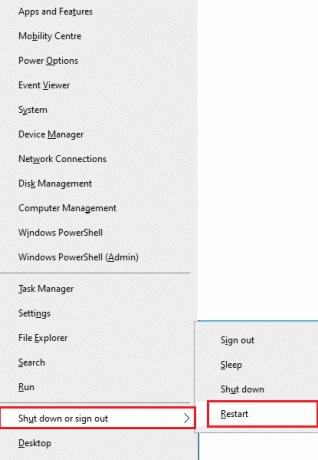
3. Nakonec klikněte na Restartujte.
1B. Restartujte router
Toto je jednoduchý způsob odstraňování problémů, který vám pomůže opravit chybu League of Legends Error 900 v jednoduchých krocích. Směrovač můžete restartovat podle našeho průvodce restartováním směrovače nebo modemu. Jakmile se váš router restartuje, zkontrolujte, zda jste schopni opravit diskutovanou chybu.

1C. Zkontrolujte stav serveru
Velmi často se můžete setkat s chybou 900 League of Legends kvůli problémům na straně serveru. Chcete-li zkontrolovat, zda je server offline nebo zda má nějaké technické problémy, postupujte podle níže uvedených kroků.
1. Navštivte úředníka Riot serverstránka aktualizace stavu.
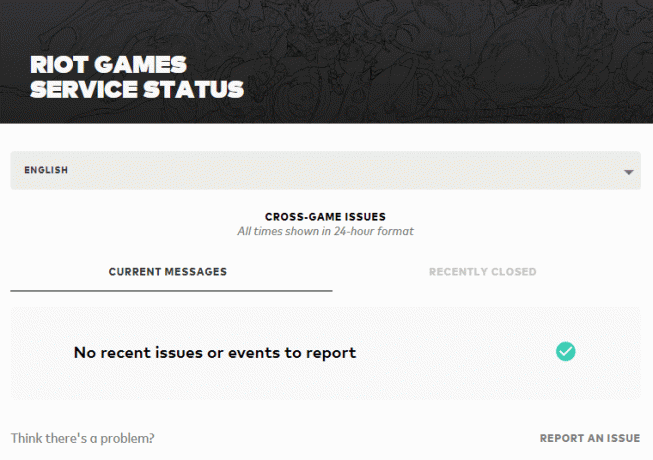
2. Poté přejděte dolů a vyberte League of Legends.
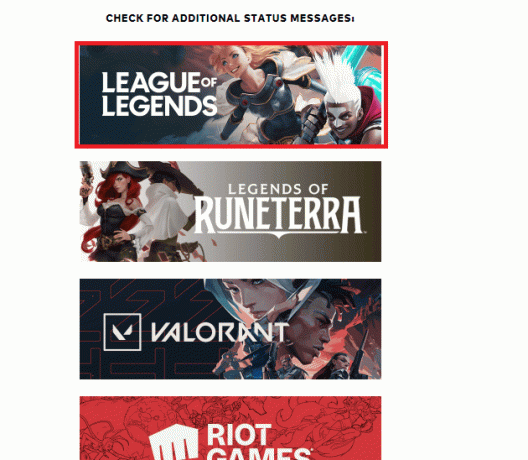
3. Poté vyberte svůj Kraja Jazyk pokračovat.
4. Na další stránce můžete vidět všechna upozornění na chyby na konci serveru. Pokud nějaké existují, musíte počkat, až budou vyřešeny.
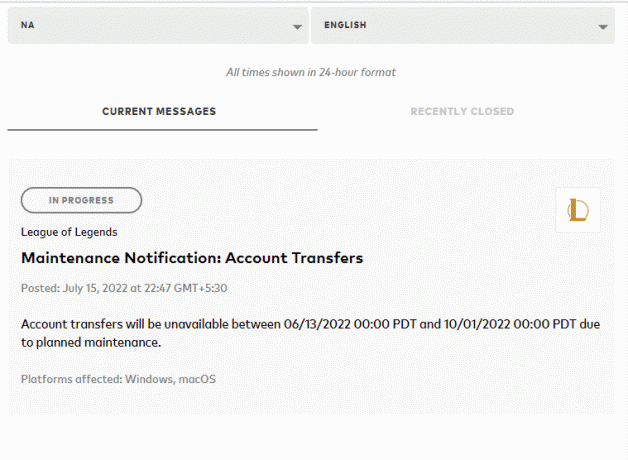
Přečtěte si také:Jak smazat svůj účet Riot
1D. Znovu přihlásit účet
Diskutovanou chybu můžete také opravit tak, že se odhlásíte ze hry dříve, než se zobrazí jakákoli chybová zpráva. Poté můžete chvíli počkat nebo restartovat počítač. Poté se znovu přihlaste podle pokynů níže.
1. Když jste ve hře, stiskněte Klávesy Alt + F4 spolu.
2. Nyní klikněte na Odhlásit se.
3. Ukončete hru a restartujte počítač.
4. Zadejte své přihlašovací údaje a znovu se přihlaste do hry.

1E. Nastavte správné nastavení data a času
Nesprávné nastavení data a času ve vašem počítači může přispět k chybovému kódu League of Legends 900 na Windows PC. Chcete-li synchronizovat nastavení data, oblasti a času v počítači se systémem Windows 10, postupujte podle níže uvedených pokynů.
1. zmáčkni Klávesy Windows + I společně otevřít Nastavení systému Windows.
2. Nyní vyberte Čas a jazyk možnost, jak je znázorněno.
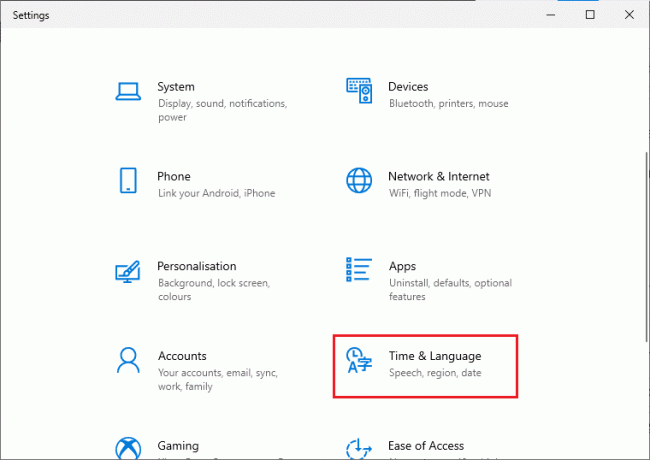
3. Dále v Čas schůzky zkontrolujte dvě hodnoty Nastavte čas automaticky a Nastavte časové pásmo automaticky možnosti jsou zapnuté.
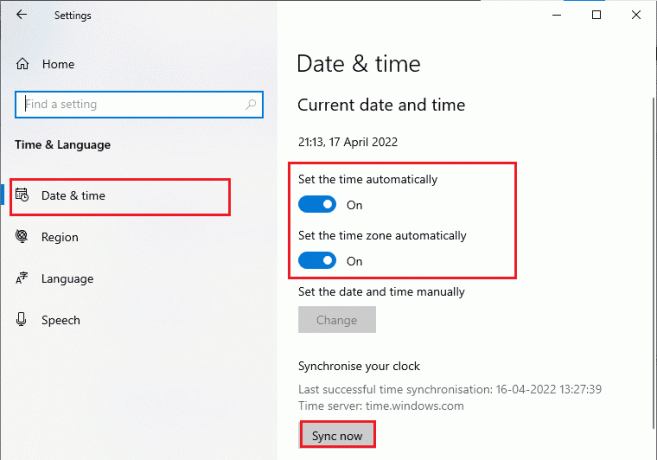
4. Poté klikněte na Synchronizovat nyní jak je zvýrazněno výše.
1F. Zavřete všechny procesy na pozadí
Pokud je na vašem počítači se systémem Windows 10 příliš mnoho procesů na pozadí, nebudete mít přístup k síťovému připojení tak snadno, protože všechny tyto úkoly budou sdílet síť. Také spotřeba RAM bude větší a výkon hry se zřejmě zpomalí.
Postupujte podle našeho průvodce Jak ukončit úlohu ve Windows 10 zavřete všechny ostatní procesy na pozadí v počítači se systémem Windows 10.

Po ukončení všech procesů na pozadí zkontrolujte, zda je diskutovaná chyba v League of Legends opravena nebo ne.
1G.Aktualizujte OS Windows
Všechny chyby a chybné záplaty ve vašem počítači lze opravit Aktualizace systému Windows. Společnost Microsoft vydává časté aktualizace k vyřešení všech těchto problémů.
Proto se ujistěte, zda používáte aktualizovanou verzi operačního systému Windows a pokud nějaké aktualizace čekají na akci, použijte našeho průvodce Jak stáhnout a nainstalovat nejnovější aktualizaci systému Windows 10

Po aktualizaci operačního systému Windows zkontrolujte, zda jste schopni opravit chybu League of Legends 900
1H. Aktualizujte ovladače GPU
Pokud si chcete užít jakékoli grafické hry bez chyb, musí být vaše ovladače v perfektním stavu. Pokud jsou ovladače zastaralé nebo vadné, nezapomeňte je aktualizovat. Nejnovější verze ovladačů můžete vyhledat na oficiálních stránkách nebo je můžete aktualizovat ručně.
Postupujte podle našeho průvodce 4 způsoby aktualizace ovladačů grafiky v systému Windows 10 aktualizujte ovladač a zkontrolujte, zda jste vyřešili diskutovaný problém v LoL.

Přečtěte si také: Jak zjistit, zda vaše grafická karta umírá
1I. Vrátit zpět ovladače GPU
Někdy může aktuální verze grafických ovladačů způsobit konflikty ve vaší hře a v tomto případě budete muset obnovit předchozí verze nainstalovaných ovladačů. Tento proces se nazývá vrácení ovladačů a podle našeho průvodce můžete snadno vrátit ovladače počítače do předchozího stavu Jak vrátit zpět ovladače v systému Windows 10.

1J. Přeinstalujte ovladače GPU
Pokud nevíte, jak opravit kód chyby 900 League of Legends po aktualizaci ovladačů GPU, přeinstalujte ovladače zařízení, abyste opravili případné problémy s nekompatibilitou. Existuje několik způsobů, jak přeinstalovat ovladače do počítače. Přesto můžete snadno přeinstalovat grafické ovladače podle pokynů v naší příručce Jak odinstalovat a znovu nainstalovat ovladače v systému Windows 10.

Po přeinstalaci ovladačů GPU zkontrolujte, zda máte přístup k League of Legends bez jakýchkoli chyb.
1K. Opravit systémové soubory
Pokud jsou v operačním systému Windows nějaké poškozené systémové soubory, může váš počítač čelit mnoha problémům s připojením k internetu. Pokud se velmi nedávno setkáváte s chybovým kódem League of Legends 900, existuje určitá šance, že se soubory vašeho počítače poškodily nebo poškodily.
Naštěstí má váš počítač se systémem Windows 10 vestavěné nástroje pro opravy, jako je SFC (Kontrola systémových souborů) a DISM (Servis a správa obrazu nasazení), které vám pomohou opravit všechny poškozené soubory.
Přečtěte si našeho průvodce Jak opravit systémové soubory v systému Windows 10 a postupujte podle pokynů k opravě všech poškozených souborů.
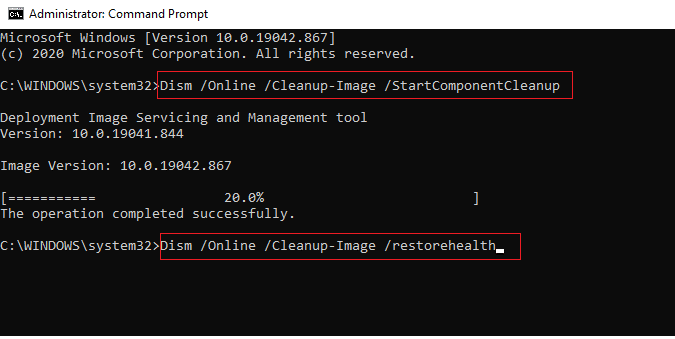
1L.Dočasně zakázat antivirus (pokud je to možné)
Dalším možným důvodem, který způsobuje diskutovaný problém, je vaše bezpečnostní sada. Když vaše antivirové programy detekují soubory a složky LoL jako hrozbu, budete čelit několika konfliktům. Tak si přečtěte našeho průvodce Jak dočasně zakázat antivirus v systému Windows 10 a podle pokynů dočasně deaktivujte antivirový program v počítači.
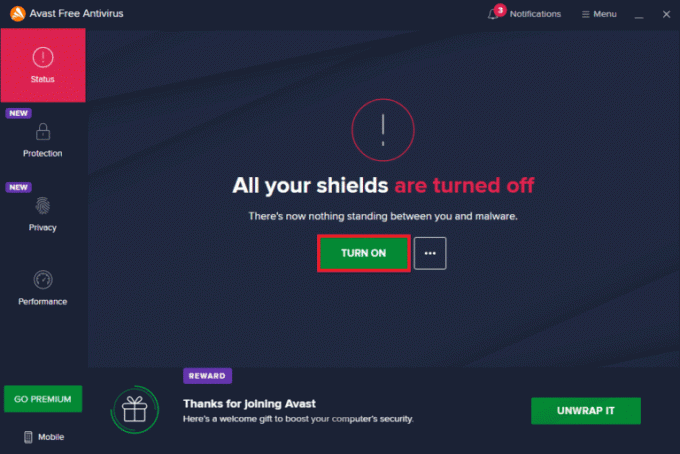
Poté, co opravíte chybu League of Legends Error 900 na počítači se systémem Windows 10, nezapomeňte znovu povolit antivirový program, protože počítač bez sady zabezpečení je vždy hrozbou.
Přečtěte si také:Oprava Avast Blocking League of Legends (LOL)
1 mil. Zakázat bránu Windows Defender Firewall (nedoporučuje se)
Brána firewall programu Windows Defender ve vašem počítači může občas zabránit otevření hry z určitých bezpečnostních důvodů. Pokud nevíte, jak zakázat bránu Windows Defender Firewall, projděte si našeho průvodce Jak zakázat bránu firewall systému Windows 10a postupujte podle poskytnutých pokynů.
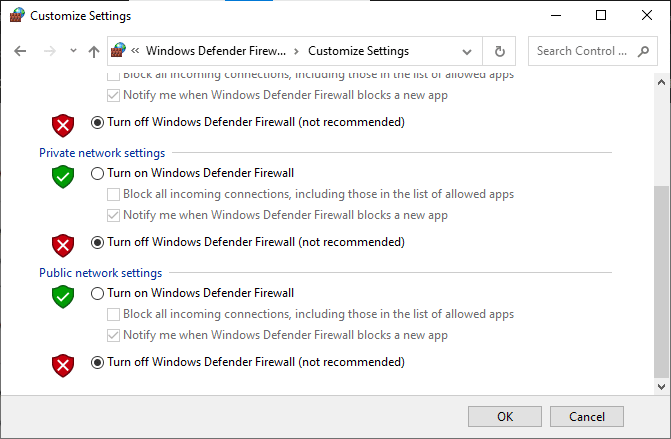
Po vyřešení problému v LoL nezapomeňte znovu povolit sadu Firewall, protože počítač bez programu brány firewall je hrozbou. Můžete postupovat podle tohoto návodu Povolte nebo zablokujte aplikace prostřednictvím brány Windows Firewall pro povolení aplikace.
Metoda 2: Spusťte League of Legends jako správce
Chcete-li se vyhnout chybovému kódu League of Legends 900 na vašem počítači s Windows 10, spusťte League of Legends jako správce podle pokynů níže.
1. Klepněte pravým tlačítkem myši na League of Legendszkratka na ploše nebo přejděte na instalační adresář a klikněte na něj pravým tlačítkem.
2. Nyní vyberte Vlastnosti volba.

3. Poté přepněte na Kompatibilita kartu a zaškrtněte políčko Spusťte tento program jako správce.

4. Nakonec klikněte na Aplikovat a OK pro uložení změn.
Přečtěte si také:Oprava chyby League of Legends 004 ve Windows 10
Metoda 3: Odstraňte složku LoL_air_client (pokud je to možné)
Dalším jednoduchým způsobem, jak opravit chybu League of Legends 900, je odstranit konkrétní složku v Průzkumníku souborů. Tím se odstraní poškozené součásti ve vašem systému Windows 10 spojené s hrou. Zde je několik kroků k odstranění složky.
1. zmáčkni Klávesy Windows + E společně otevřít Průzkumník souborů.
2. Nyní přejděte na následující místo a otevřete jej.
C:\Riot Games\League of Legends\RADS\projects\lol_air_client
Poznámka: Složku lol_air_client můžete také najít na jiném místě. Věnujte trochu větší pozornost hledání složky.

3. Nyní klikněte pravým tlačítkem na lol_air_client složku a klikněte na Vymazat volba.
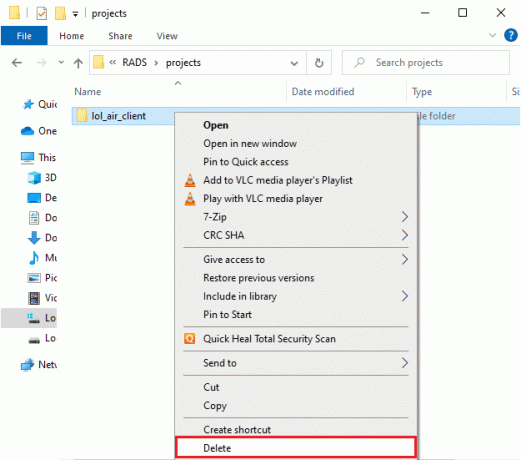
Jakmile složku smažete, restartujte PC a zkontrolujte, zda jste problém vyřešili v League of Legends.
Metoda 4: Spusťte League of Legends ručně
Pokud vašemu počítači bude oprava League of Legends trvat delší dobu, budete čelit problému s chybovým kódem League of Legends 900. Přesto můžete hru ručně opravit podle níže uvedených kroků.
1. zmáčkni Klávesy Windows + E společně otevřít Průzkumník souborů.
2. Nyní přejděte na následující místo cesta.
C:\Riot Games\League of Legends\RADS\projects\lolpatcher\releases\deploy
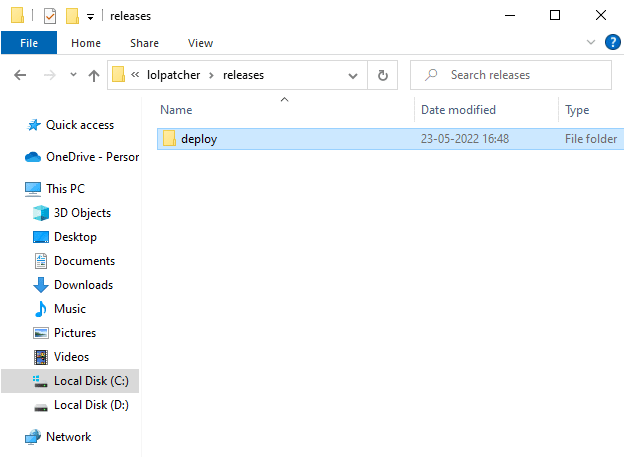
3. V Nasadit složku, klepněte pravým tlačítkem myši na Spustitelný soubor LoLPatcher.exe a klikněte na Spustit jako správce.

Jakmile hru spustíte ručně, zkontrolujte, zda se v League of Legends znovu setkáte s problémem.
Přečtěte si také: Oprava chyby Directx League of Legends ve Windows 10
Metoda 5: Tweak File Hosts
Pokud hostitelský soubor upravil položky League of Legends, budete čelit problému League of Legends Error 900. Chcete-li totéž vyřešit, musíte položky odstranit. Zde je několik pokynů k vyladění položek hostitelů.
1. lis Klávesy Windows + E společně otevřít Průzkumník souborů.
2. Nyní přepněte na Pohled kartu a zkontrolujte Skryté položky krabice v Zobrazit/skrýt sekce.

3. Nyní zkopírujte a vložte následující cesta do navigační cesty Průzkumník souborů.
C:\Windows\System32\drivers\atd
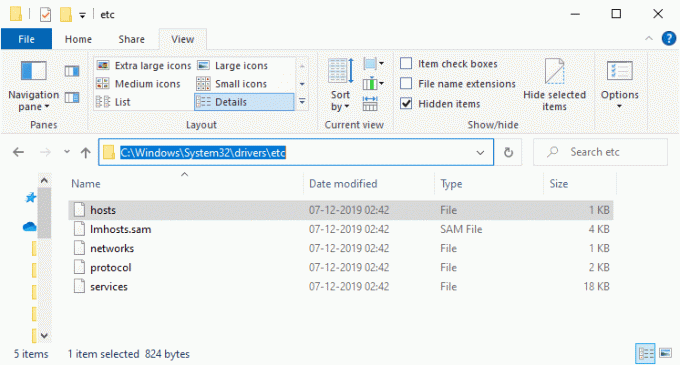
4. Nyní vyberte a klikněte pravým tlačítkem na hostitelé soubor a vyberte Otevřít s možnost, jak je znázorněno.
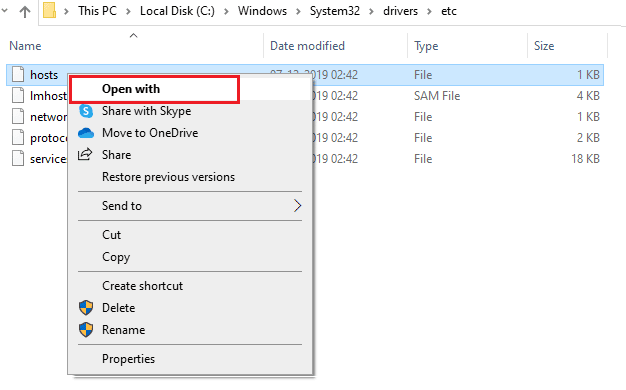
5. Nyní vyberte poznámkový blok možnost ze seznamu a klikněte na OK jak je znázorněno.
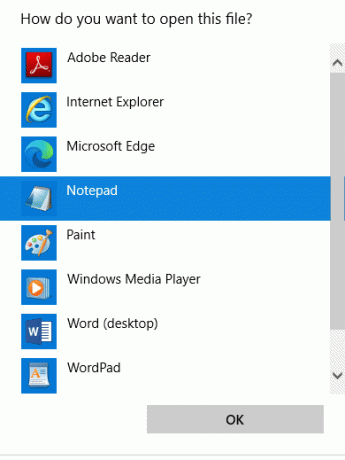
6. Nyní, hostitelé soubor se otevře v poznámkový blok jak následuje.
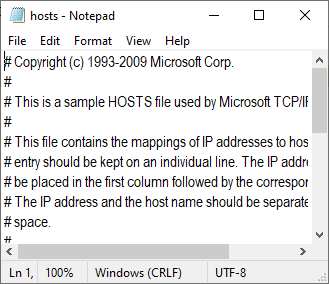
7. Přidejte tento řádek 67.69.196.42 l3cdn.riotgames.com na konec souboru.
8. Nyní uložte soubor kliknutím na Ctrl+S klíče dohromady.
9. Výstup poznámkový blok a zkontrolujte, zda jste opravili diskutovaný problém s chybovým kódem 900 League of Legends.
Metoda 6: Vymažte mezipaměť a data DNS
Jen málo uživatelů navrhlo, že vymazání mezipaměti DNS a dat v počítači jim pomohlo vyřešit problém se selháním pokusu o připojení k frontě. Postupujte podle pokynů.
1. Udeř klíč Windows a typ cmd. Poté klikněte na OTEVŘENO.

2. Nyní zadejte následující příkazy jeden za druhým. Udeřil Zadejte klíč po každém příkazu.
ipconfig/flushdnsipconfig/registerdnsipconfig/releaseipconfig/obnovitreset netsh winsock
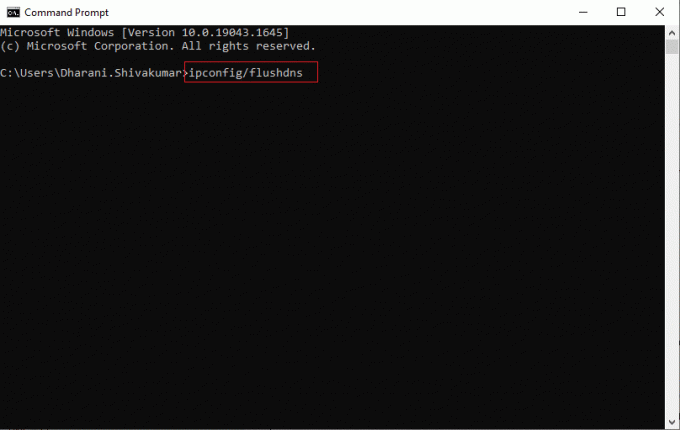
3. Počkejte na provedení příkazů a restartujte počítač.
Přečtěte si také:Opravte problémy se zvukem League of Legends
Metoda 7: Uvolněte místo na disku
Pokud váš počítač nemá místo na disku pro instalaci nových oprav ze hry, nemůžete opravit chybový kód 900 League of Legends. Proto nejprve zkontrolujte místo na disku a v případě potřeby vyčistěte dočasné soubory.
Krok I: Zkontrolujte místo na disku
Chcete-li zkontrolovat místo na disku v počítači se systémem Windows 10, postupujte podle níže uvedených kroků.
1. Udeř Klávesy Windows + E společně otevřít Průzkumník souborů.
2. Nyní klikněte na Tento PC z levé obrazovky.
3. Zkontrolujte místo na disku pod Zařízení a ovladače jak je znázorněno. Pokud jsou červeně, zvažte vymazání dočasných souborů.
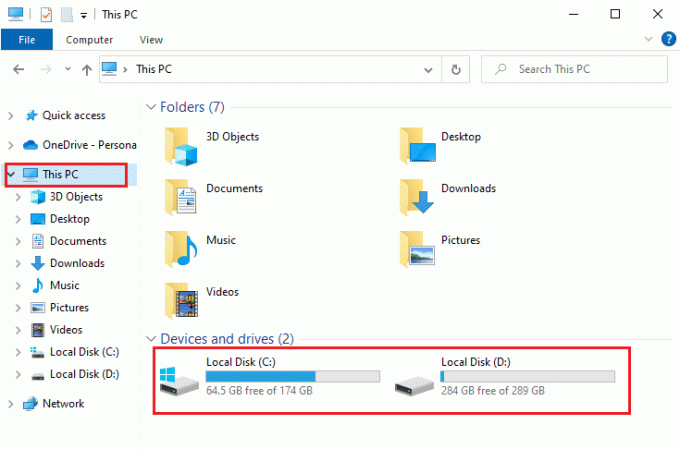
Krok II: Vymažte dočasné soubory
Pokud je ve vašem počítači minimum volného místa, které přispívá k diskutovanému problému, postupujte podle našeho průvodce 10 způsobů, jak uvolnit místo na pevném disku ve Windows který vám pomůže vymazat všechny nepotřebné soubory v počítači.
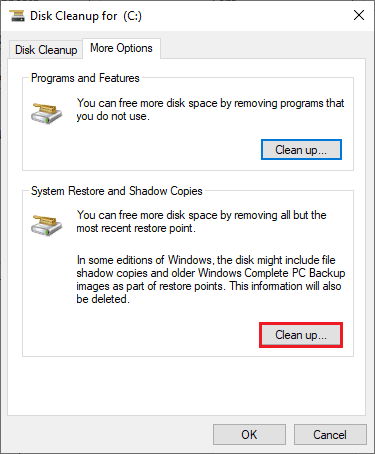
Metoda 8: Změňte adresu DNS
Několik uživatelů navrhlo, že přechod na adresy Google DNS vám může pomoci opravit chybu League of Legends Error 900. Pokud hru spustíte správně a budete čelit chybovému hlášení, podle našeho průvodce změňte adresu DNS. Pomůže vám to vyřešit všechny problémy s DNS (Domain Name System), abyste mohli hru spustit bez jakýchkoli problémů.

Po změně adresy DNS zkontrolujte, zda můžete spustit LoL bez chybové obrazovky.
Přečtěte si také:Opravte černou obrazovku League of Legends ve Windows 10
Metoda 9: Použití virtuální privátní sítě
Pokud přesto nemůžete problém vyřešit, můžete zkusit použít virtuální privátní síť. Zajišťuje, že vaše připojení bude více soukromé a šifrované. Geografickou oblast můžete změnit pomocí nastavení VPN, abyste mohli diskutovaný problém snadno vyřešit. Přestože je přes internet k dispozici tolik bezplatných sítí VPN, doporučujeme vám používat spolehlivou službu VPN, abyste si mohli užívat prémiové verze a funkce.
Podívejte se na našeho průvodce Co je to VPN a jak funguje? se dozvíte více o Virtual Private Limited.
Pokud si nejste jisti, jak nastavit VPN na počítači se systémem Windows 10, postupujte podle našeho průvodce Jak nastavit VPN na Windows 10 a implementovat totéž.

Jakmile nastavíte připojení VPN, zkontrolujte, zda jste diskutovaný problém vyřešili.
Metoda 10: Odstraňte DirectX prostřednictvím registru
Několik hráčů potvrdilo, že přeinstalace DirectX na vašem PC jim pomohla opravit chybový kód 900 League of Legends. Zde je návod, jak odstranit nainstalovaný soubor DirectX z registru.
1. zmáčkni klávesy Windows + R společně otevřít Běh dialogové okno.
2. Nyní zadejte regedit a udeřit Zadejte klíč spustit Editor registru.

3. Nyní přejděte na následující místo cesta v Editoru registru.
Počítač\HKEY_LOCAL_MACHINE\SOFTWARE\Microsoft\DirectX

4. Nyní klikněte pravým tlačítkem na InstalledVersion soubor a klikněte na Vymazat volba.
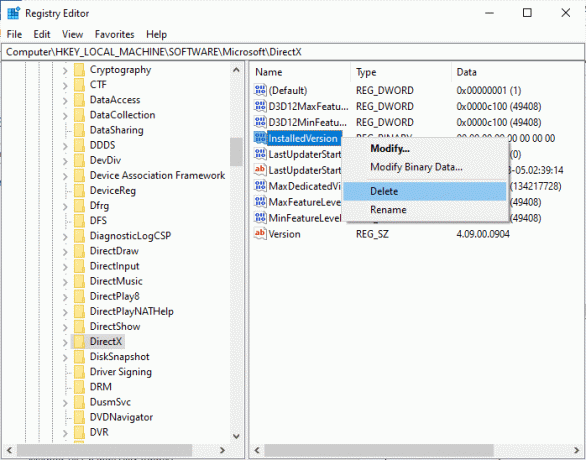
5. Poté klikněte pravým tlačítkem myši na Verze soubor a poté vyberte Vymazat volba.

6. Nyní postupujte podle našeho průvodce Stáhněte a nainstalujte DirectX na Windows 10 přeinstalujte DirectX do počítače se systémem Windows 10.
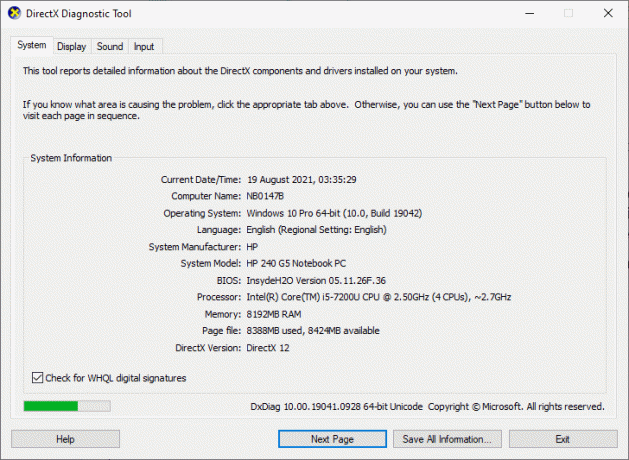
Přečtěte si také:Opravte pády snímků League of Legends
Metoda 11: Přeinstalujte League of Legends
Jakékoli špatně nakonfigurované soubory v League of Legends povedou k problému s chybovým kódem 900 League of Legends, i když jste postupovali podle všech výše diskutovaných metod a aktualizovali všechny čekající akce. V tomto případě tedy nemáte jinou možnost, než hru přeinstalovat. Hra je svázána s vaším účtem a při přeinstalaci hry o svůj postup nepřijdete. Zde je návod, jak znovu nainstalovat League of Legends.
1. Udeř klíč Windows a typ aplikace a funkce. Poté klikněte na OTEVŘENO.
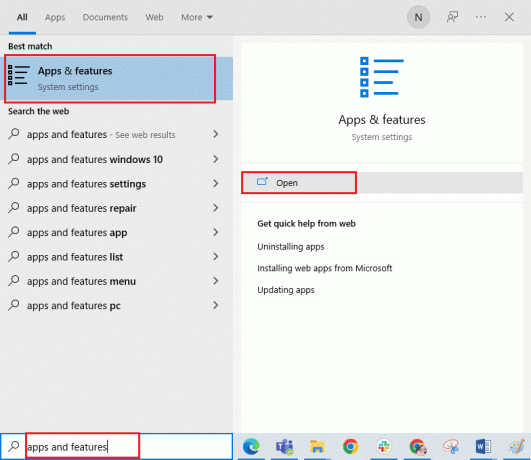
2. Teď hledej League of Legends v seznamu a klikněte na něj. Poté vyberte Odinstalovat volba.

3. Pokud budete vyzváni, klikněte znovu na Odinstalovat.
4. Poté přejděte na League of Legends oficiální webové stránky stránka ke stažení a klikněte na HRAJ ZDARMA volba.
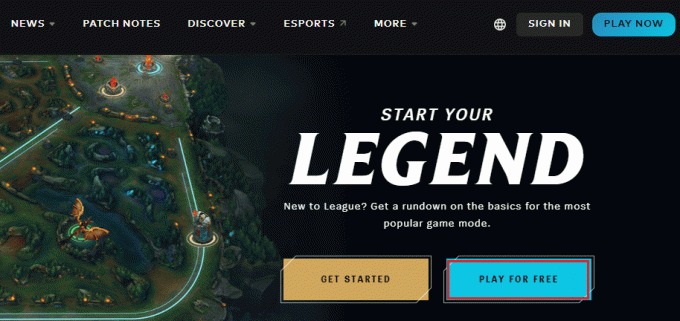
5. Zaregistrujte se ke svému účtu a klikněte na Stáhnout pro Windows volba. Poté klikněte na Nainstalujte volba.
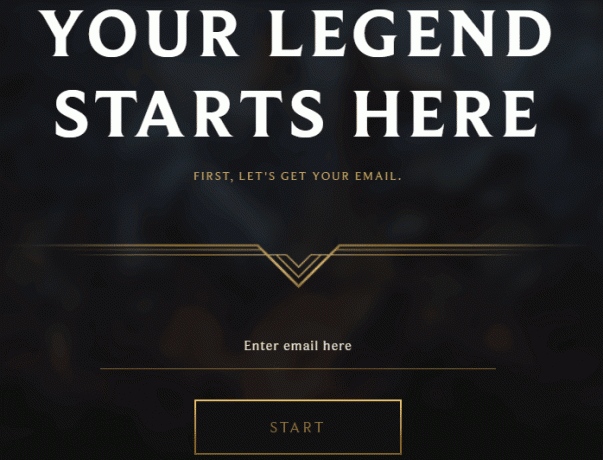
6. Počkejte, až se hra nainstaluje. Navigovat do Moje stahování v Průzkumníku souborů a dvakrát klikněte na založit soubor ke spuštění aplikace.
7. Podle pokynů na obrazovce nainstalujte hru do počítače se systémem Windows 10.
8. Nakonec hru spusťte znovu a nyní budete mít opravu diskutovaného problému.
Poznámka: Mnoho uživatelů a online fór hlásilo, že přeinstalování hry pomocí Nástroj Hextech Repair pomohl opravit chybu. Navštivte oficiální stránky Hextech Repair Tool a stáhněte si program. Je to zdarma, takže když nainstalujete a spustíte nástroj, uvidíte možnost přeinstalovat hru. Problém vyřešte podle pokynů.
Přečtěte si také:Jak opravit problémy s neotevíráním klienta League Of Legends
Metoda 12: Kontaktujte podporu League of Legends
Nakonec zkuste kontaktovat Podpora League of Legends týmu ohledně vašeho problému s chybou 900 League of Legends.

Doporučeno:
- Jak zdarma najít registrovaného vlastníka vozidla
- Jak opravit chybu LoL Wild Rift Login Failed
- Oprava problému Can't Left Click v League of Legends
- Oprava League of Legends Při přihlášení došlo k neočekávané chybě
Doufáme, že vám tento návod pomohl a mohli jste jej opravit League of Legends kód chyby 900 na vašem PC. Dejte nám vědět, o čem se chcete dozvědět příště. Také, pokud máte nějaké dotazy/návrhy týkající se tohoto článku, neváhejte je hodit do sekce komentářů.